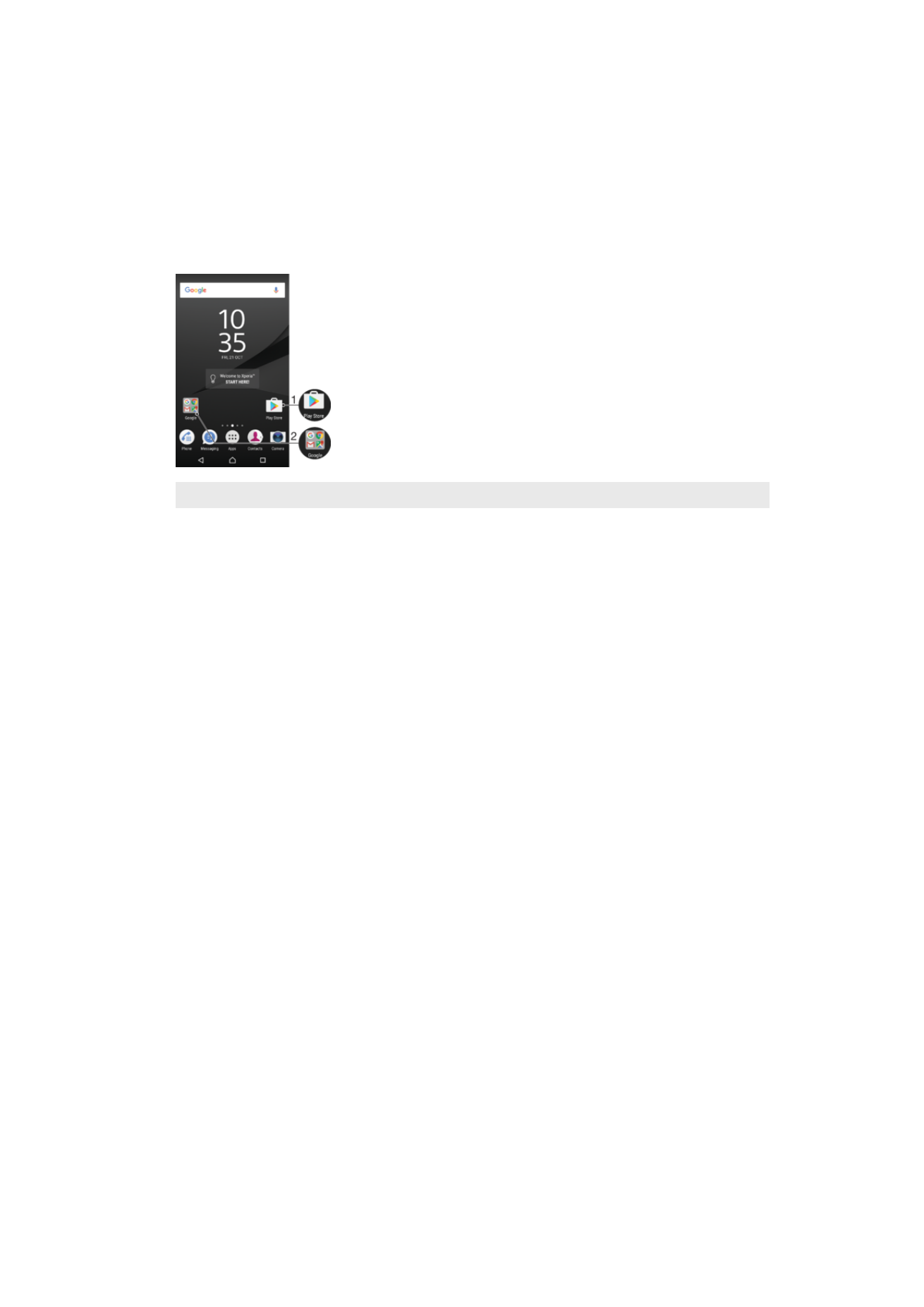
Pikakomennot ja kansiot
Pikakomentojen ja kansioiden avulla voit hallita sovelluksiasi ja pitää aloitusnäytön siistinä.
1
Avaa sovellus pikakomennolla
2
Avaa sovelluksia sisältävä kansio
Sovelluksen pikakuvakkeen lisääminen aloitusnäyttöön
1
Kun
Aloitusnäyttö on auki, napauta tyhjää kohtaa pitkään.
2
Napauta mukautusvalikossa
Lisäohjelmat > Pikakomennot.
3
Selaa luetteloa ja valitse sovellus. Valittu sovellus lisätään näyttöön
Aloitusnäyttö.
Kohteen siirtäminen aloitusnäytössä
•
Kosketa kohdetta, kunnes laite värisee, ja vedä se sitten uuteen paikkaan.
Kohteen poistaminen aloitusnäytöstä
•
Napauta kohdetta pitkään, kunnes laite väriseen, ja vedä se sitten näytön yläosaan
kohtaan
Poista aloitusnäytöstä.
Kansion luominen aloitusnäyttöön
•
Napauta pitkään sovelluskuvaketta tai pikakuvaketta, kunnes laite värisee. Vedä ja
pudota se sitten toisen sovelluskuvakkeen tai pikakuvakkeen päälle.
Kohteiden lisääminen aloitusnäytön kansioon
•
Kosketa kohdetta, kunnes laite värisee, ja vedä kohde sitten kansioon.
Aloitusnäytön kansion uudelleennimeäminen
1
Avaa kansio napauttamalla sitä.
2
Napauta kansion otsikkopalkkia, jotta
Kansion nimi-kenttä tulee näkyviin.
3
Anna kansion uusi nimi ja napauta
Valmis.